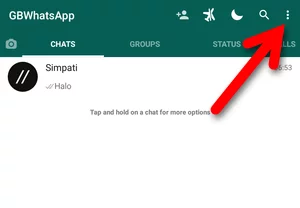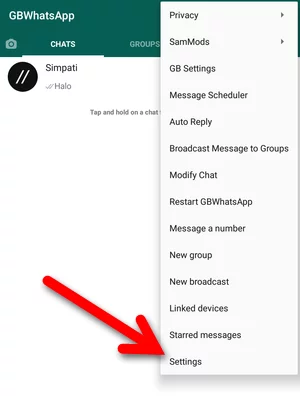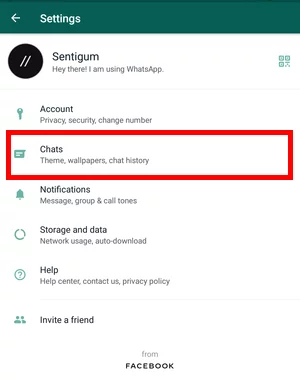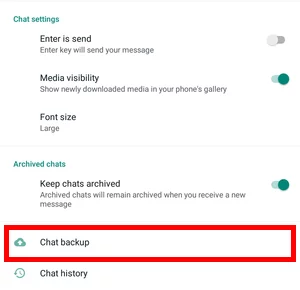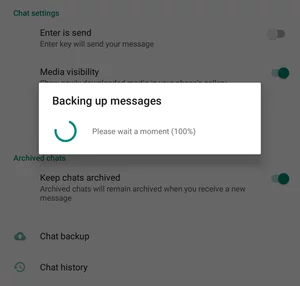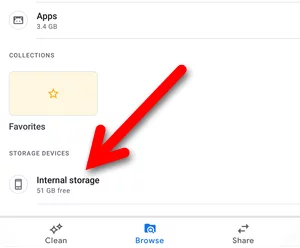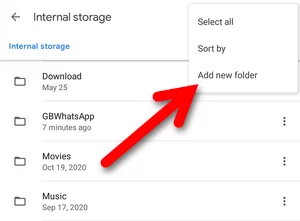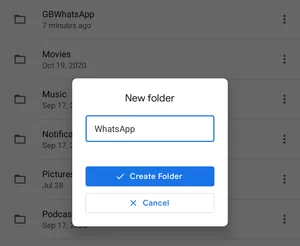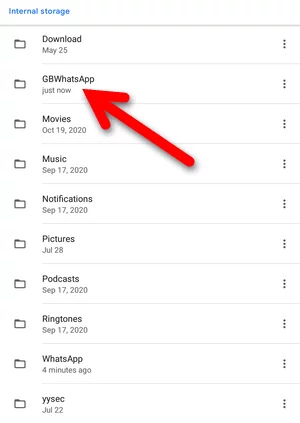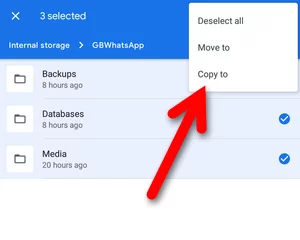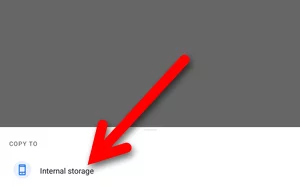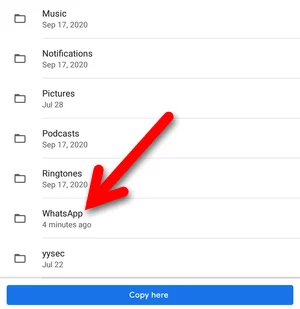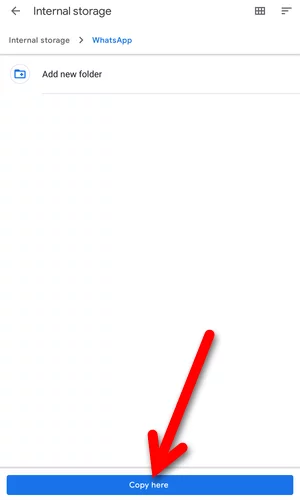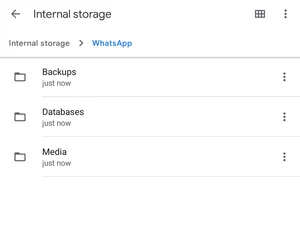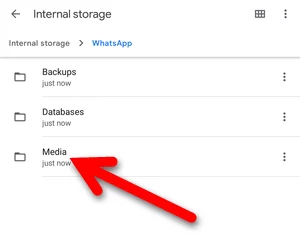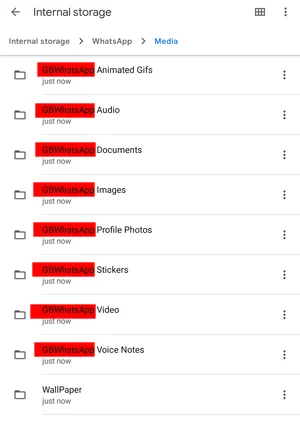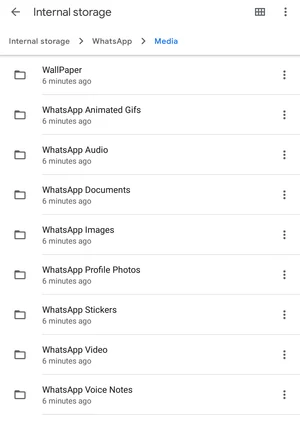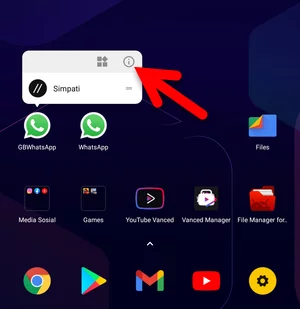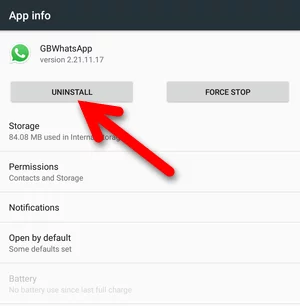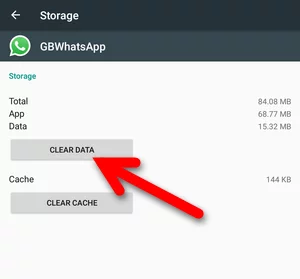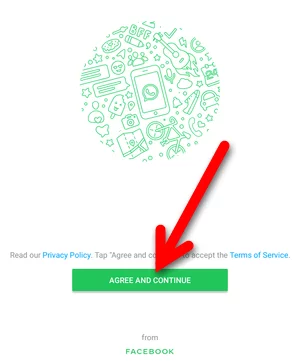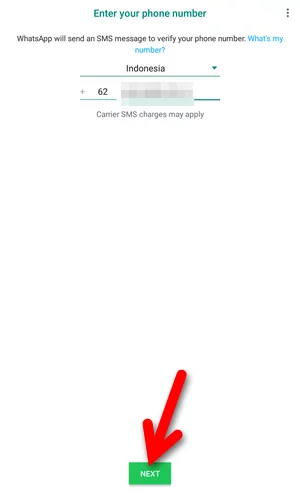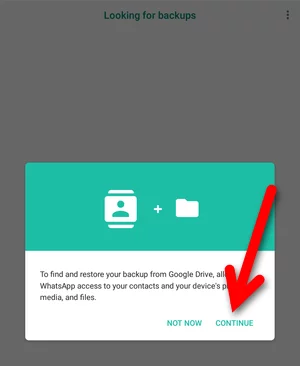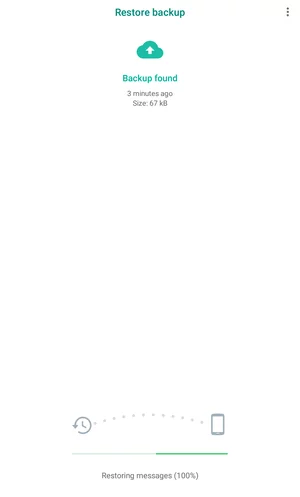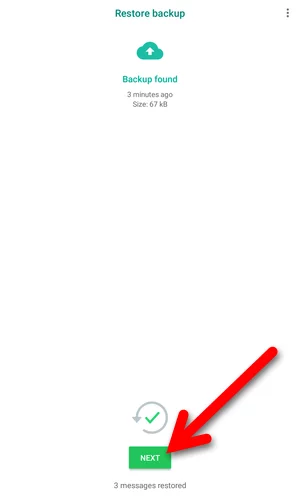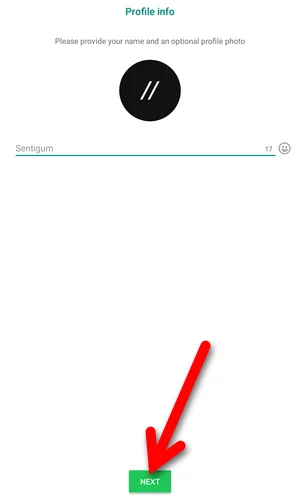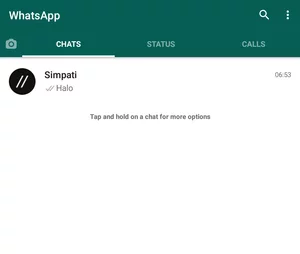Halo, pembaca Sentigum yang setia! Hari ini Sentigum berkesempatan untuk membagikan informasi tentang Cara Restore Chat GBWhatsApp di WhatsApp.
Jika sebelumnya penulis membuat panduan tentang cara memulihkan chat WhatsApp di GBWhatsApp, panduan kali ini merupakan kebalikannya.
Artikel kali ini akan menjelaskan tentang bagaimana cara memulihkan chat GBWhatsApp di WhatsApp. Kenapa keduanya tidak dibuat dalam satu artikel? Karena memang prosesnya yang sedikit berbeda.

Selain harus menyimpan file cadangan di memori internal, memulihkan chat GBWhatsApp di WhatsApp mengharuskan Anda untuk menyalin dan mengedit nama beberapa folder.
Langsung saja, berikut bagaimana cara me-restore atau memulihkan chat GBWhatsApp di WhatsApp.
Cara Restore Chat GBWhatsApp di WhatsApp

Dalam tutorial ini, penulis menggunakan GBWhatsApp yang dikembangkan oleh Sam Mods.
Namun, prosesnya sama saja antara GBWhatsApp Sam Mods, GBWhatsApp Heymods, dan GBWhatsApp Fouad Mods.
Berikut ini langkah-langkah Cara Restore Chat GBWhatsApp di WhatsApp yang harus Anda ketahui.
1. Siapkan File Cadangan di Memori Internal
Syarat untuk bisa memulihkan data atau chat GBWhatsApp di WhatsApp adalah file cadangan harus disimpan di memori internal.
Selain itu, file cadangan harus disimpan di dalam folder bernama WhatsApp.
2. Membuat File Cadangan
Untuk memastikan Anda memiliki file cadangan yang diperlukan untuk proses pemulihan, lakukan pencadangan di aplikasi GBWhatsApp.
Di bawah ini Cara Restore Chat GBWhatsApp di WhatsApp dengan membuat file cadangan.
- Buka aplikasi GBWhatsApp.
- Ketuk tombol menu (ikon tiga titik vertikal) di sudut kanan atas.

- Pilih menu Settings.

- Pilih menu Chats.

- Ketuk menu Chat backup di bagian bawah.

- Tunggu hingga proses pencadangan selesai.

3. Salin File Cadangan GBWhatsApp ke Folder WhatsApp
Proses pemulihan bisa saja dilakukan hanya dengan mengganti nama folder dari GBWhatsApp menjadi WhatsApp, termasuk semua yang ada di dalam folder Media.
Hanya saja, Cara Restore Chat GBWhatsApp di WhatsApp tersebut justru akan membuat Anda kehilangan file cadangan GBWhatsApp karena nantinya file tersebut akan ditimpa oleh file cadangan WhatsApp.
Untuk itu, sebaiknya Anda tetap menyimpan file cadangan GBWhatsApp dan menggunakan file salinan untuk keperluan pemulihan.
- Buka aplikasi File Manager. Jika ponsel Anda tidak dilengkapi aplikasi File Manager bawaan, gunakan aplikasi Files dari Google.
- Pilih Internal Storage.

- GBWhatsApp biasanya secara otomatis akan membuat folder bernama WhatsApp. Lihat apakah ada folder bernama WhatsApp. Jika ada, kosongkan terlebih dahulu, pastikan di dalamnya tidak ada file apa pun kemudian lewati langkah no 4 di bawah.

- Jika tidak ada, buat folder baru dengan mengetuk tombol menu (ikon tiga titik vertikal) di sudut kanan atas kemudian pilih Add new folder. Beri nama WhatsApp kemudian ketuk tombol Create Folder.
- Kembali ke Internal Storage. Buka folder bernama GBWhatsApp.

- Salin folder Backups, Database, dan Media. Caranya, ketuk lama pada ketiga folder tersebut kemudian ketuk tombol menu di sudut kanan atas dan pilih Copy to.
- Pilih Internal storage.

- Pilih folder WhatsApp kemudian ketuk tombol Copy here di bagian bawah.
- Periksa kembali folder WhatsApp, pastikan di dalamnya sudah ada folder Backups, Database dan Media.

- Selanjutnya, buka folder Media.

- Ganti nama folder dari GBWhatsApp menjadi WhatsApp. Contoh, GBWhatsApp Images menjadi WhatsApp Images.
Sebelum Sesudah
4. Keluarkan Nomor dari GBWhatsApp
Keluarkan nomor dari aplikasi GBWhatsApp agar dapat digunakan di WhatsApp. Anda tidak dapat menggunakan nomor yang sama di dua aplikasi WhatsApp dalam satu waktu.
Ada 2 cara untuk mengeluarkan nomor dari aplikasi GBWhatsApp, diantaranya:
- Pertama, hapus (uninstal) aplikasi GBWhatsApp
- Kedua, hapus data aplikasi GBWhatsApp, pilih salah satu
Restore Chat GBWhatsApp di WhatsApp
Untuk Cara Restore Chat GBWhatsApp di WhatsApp bisa Anda lakukan dengan langkah-langkah berikut ini.
- Instal dan buka aplikasi WhatsApp.
- Ketuk tombol AGREE AND CONTINUE.

- Masukkan nomor Anda kemudian ketuk NEXT di bagian bawah.

- Selesaikan proses verifikasi seperti biasa.
- Setelah proses verifikasi selesai, Anda akan masuk ke layar Looking for backups. Pastikan Anda memilih CONTINUE.

- Pilih RESTORE.

- Proses pemulihan akan dimulai, tunggu hingga selesai.

- Selanjutnya, ketuk NEXT untuk melanjutkan.

- Ketikkan nama Anda lalu ketuk NEXT.

- Selamat, Anda sudah berhasil memulihkan chat GBWhatsApp di WhatsApp.

Troubleshoot
Banyak faktor yang dapat menyebabkan proses pemulihan gagal. Pastikan Anda menggunakan nomor yang sama.
Selain itu, pastikan Anda sudah mengikuti semua langkah di atas dengan benar.
Nama folder yang berperan penting dalam Cara Restore Chat GBWhatsApp di WhatsApp ini, seperti folder WhatsApp harus ditulis dengan benar.
Jika Anda tidak melihat layar Looking for backups (lihat langkah no 5), tutup aplikasi WhatsApp kemudian lakukan Hapus Data.
Setelah itu, ulangi semua langkah Restore Chat GBWhatsApp di WhatsApp di atas.
Kesimpulan
Demikian penjelasan artikel Cara Restore Chat GBWhatsApp di WhatsApp yang bisa kami sampaikan.
Sekian dan terima kasih sudah berkunjung.
Baca Juga:
- 3 Cara Restore Chat WhatsApp di GBWhatsApp Mudah Cepat
- 3 Cara Restore Chat WhatsApp di YoWhatsApp Paling Mudah
- 4 Cara Transfer Chat YoWhatsApp ke GBWhatsApp Lengkap
- 2 Cara Memanipulasi Chat di GBWhatsApp Mudah dan Cepat
- 7 Cara Boom Chat Menggunakan GBWhatsApp Mudah Lengkap
- 5 Cara Mengganti Tema di GBWhatsApp Mudah dan Lengkap
- Cara Menghapus File Backup WhatsApp di Google Drive